| RunOway - Sträcktids- och vägvalsanalys på karta |
![]()
Om programmet Control Point använts för banläggning bör man dölja symbolerna för kontroller och snitslingar (symboler med nummer 651.2 eller 651.3). I listan med symboler i OCAD ser dessa ut så här:
![]()
Genom att högerklicka på symbolerna och välja "Dölj" eller trycka på F4 kommer symbolerna att döljas.
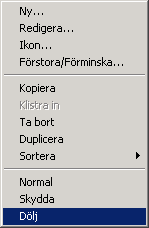
Ikonerna för symbolerna ser ut så här efter att de har markerats som dolda (OCAD 8, OCAD 9 respektive Control Point):
![]()

![]()
Notera att man i OCAD 9 måste dölja även kontrollsiffror
och kontrollkoder (703.0, 703.1). Om kontrollbeskrivning (symbol 720.0)
har använts i OCAD 9 måste även den gömmas innan export
görs.
Nu är det bara att exportera kartan i .gif-format. Välj Arkiv
- Export i menyn. Välj en lämplig upplösning för
exporten. Ju större upplösning som väljs desto tydligare
blir bilden, men filerna blir också större och tar längre
tid att ladda hem. Spara därför gärna ett par olika upplösningar,
t.ex. 150, 200 och 300 dpi. Exporten ovan måste alltså utföras
en gång för varje upplösning. Använd filnamn på
formatet "kartnamn_150.bmp", "kartnamn_200.bmp" osv, där kartnamn
byts ut mot kartans namn eller ev. tävlingens namn.
Markera Kartutsnitt och justera utsnittet till det område som ska exporteras (ofta hela kartan):
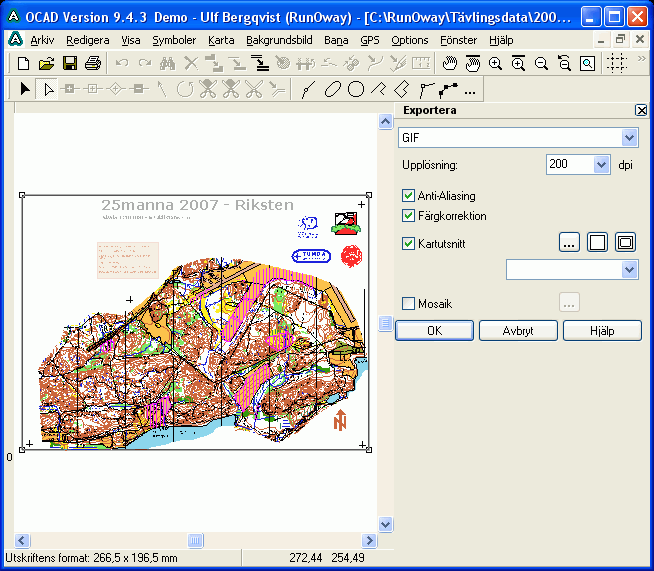
Tryck OK. Nu kommer en varning upp om man har valt att dölja symboler:

Tryck på OK. Välj alla kontroller enligt nedan:
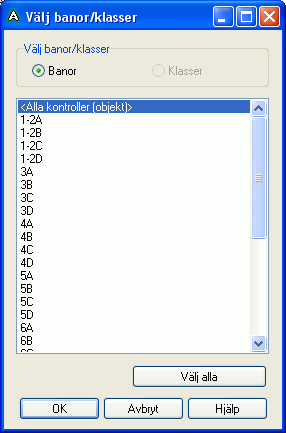
Tryck OK igen och skriv in ett lämplig filnamn.
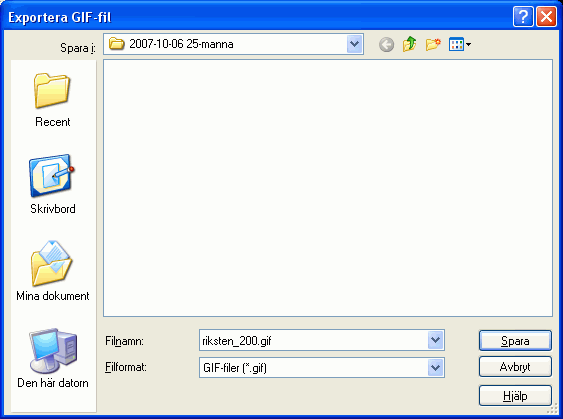
OBS! Spara nu OCAD-filen och importera den i RunOwayAdmin. Koordinaterna för utsnittet kommer då att läggas in i RunOwayAdmin som två speciella kontroller, E1 och E2. Läs mer om det i avsnittet om att lägga upp en tävling i RunOwayAdmin.